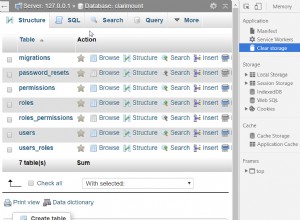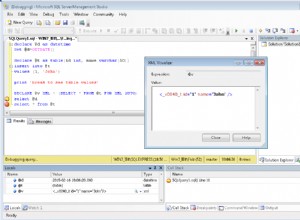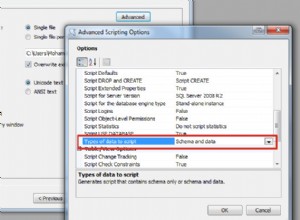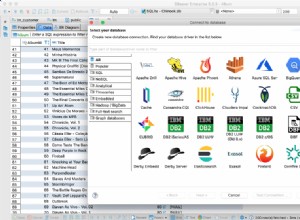SSH memungkinkan dua komputer untuk berkomunikasi dan mengenkripsi data bersama. Ini adalah metode yang umum digunakan untuk mengakses terminal server jarak jauh dengan aman dan untuk transfer file.
SSH juga dapat digunakan untuk membuat terowongan komunikasi yang aman antar komputer untuk meneruskan koneksi jaringan lain yang biasanya tidak dienkripsi, teknik yang disebut SSH Tunneling (atau penerusan port).
Berikut adalah beberapa skenario umum di mana Anda akan menggunakan SSH tunneling atau penerusan port:
- Jika port untuk layanan jarak jauh yang Anda coba akses diblokir di firewall.
- Anda ingin terhubung dengan aman ke layanan yang tidak secara inheren menggunakan enkripsi dan banyak lainnya.
Misalnya, jika Anda ingin terhubung ke PostgreSQL jarak jauh cluster database berjalan pada port 5432 di Server A , tetapi lalu lintas ke port tersebut hanya diizinkan dari Server B (yang Anda memiliki akses SSH). Anda dapat merutekan lalu lintas melalui koneksi SSH (terowongan) melalui Server B untuk mengakses cluster database.
Panduan ini mengasumsikan bahwa Anda memiliki pgadmin4 dan DBeaver alat manajemen basis data terinstal di sistem Linux Anda, jika tidak, lihat panduan ini:
- Cara Menginstal PostgreSQL dan pgAdmin di CentOS 8
- Cara Menginstal PostgreSQL dan pgAdmin di RHEL 8
- Cara Memasang PgAdmin 4 Debian 10/11
- Cara Menginstal PostgreSQL dan pgAdmin4 di Ubuntu 20.04
- Cara Menginstal PostgreSQL dengan pgAdmin4 di Linux Mint 20
- Cara Menginstal Alat Database Universal DBeaver di Linux
Konfigurasi SSH Tunneling di pgadmin4
Buka pgadmin4 . Anda aplikasi dan mulai dengan membuat koneksi server baru, buka Objek tab, lalu klik Buat dan klik Server . Di jendela pop-up, di bawah Umum tab, masukkan nama server seperti yang disorot pada tangkapan layar berikut.
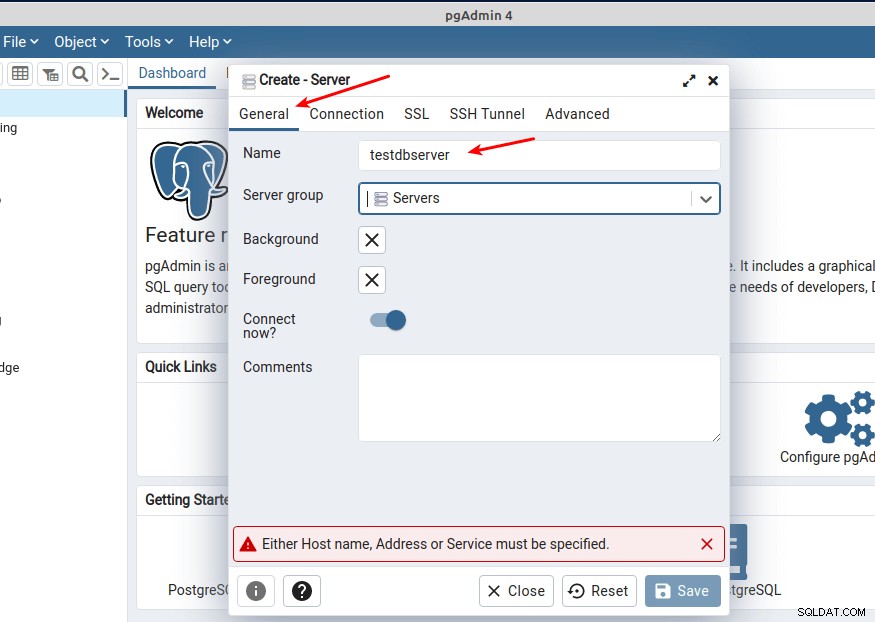
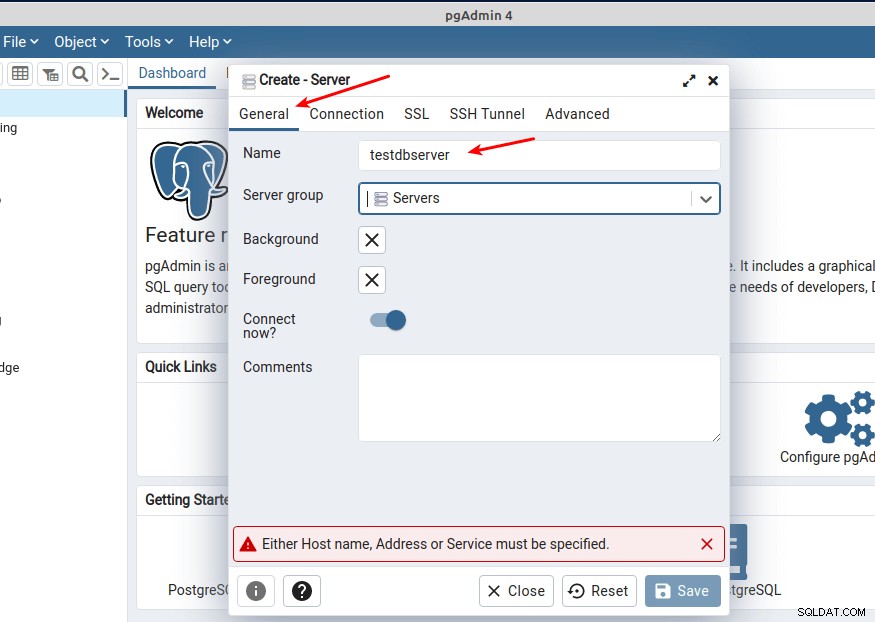
Selanjutnya, klik Koneksi tab untuk masuk ke pengaturan koneksi database. Masukkan alamat IP server database atau FQDN (nama domain yang sepenuhnya memenuhi syarat). Kemudian atur port, nama database, nama pengguna database, dan kata sandi pengguna.
Anda dapat mencentang Simpan kata sandi untuk menyimpan kata sandi secara lokal sehingga Anda tidak diminta untuk memasukkannya setiap kali Anda mencoba menyambung ke database.

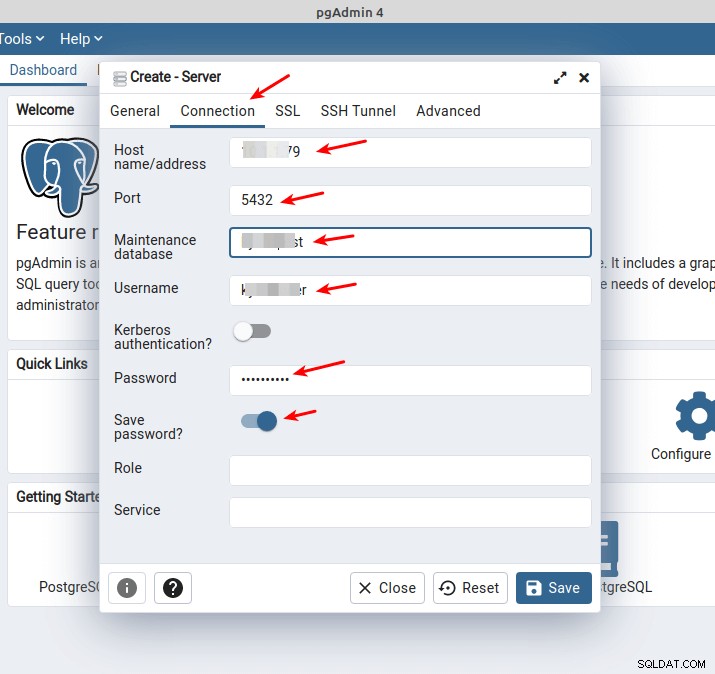
Selanjutnya, klik Terowongan SSH tab. Aktifkan “Gunakan tunneling SSH ”, masukkan host Tunnel, port Tunnel, nama pengguna SSH. Kemudian pilih Otentikasi ketik (baik kata sandi atau file identitas).
Sebaiknya gunakan autentikasi kunci publik, jadi pilih FILE IDENTITAS dan pilih file kunci pribadi dari mesin lokal Anda. Kemudian klik SIMPAN seperti yang disorot pada tangkapan layar berikut.
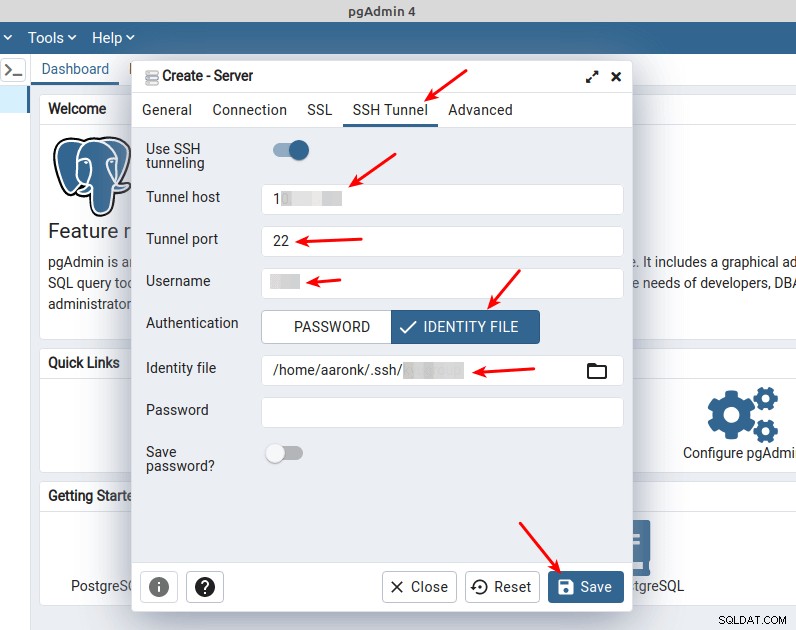
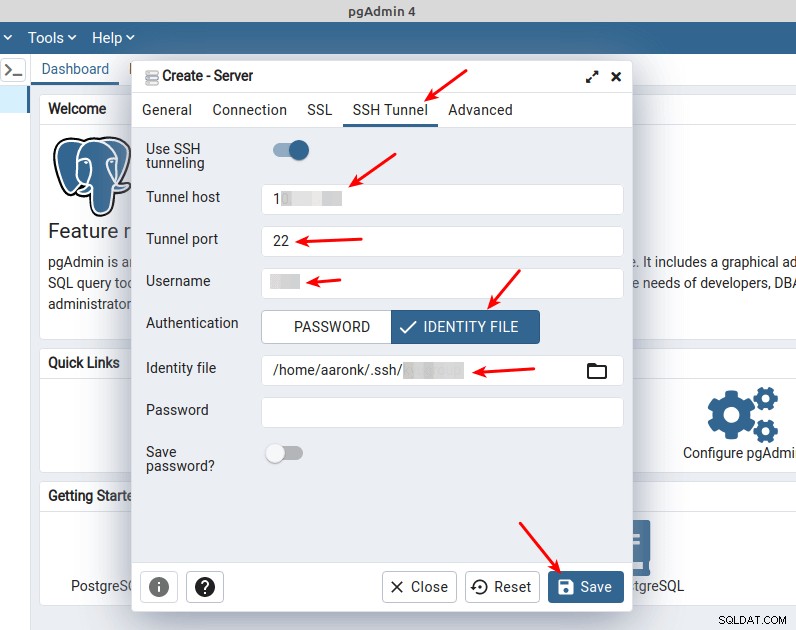
Jika pengaturan dan kredensial yang disediakan untuk koneksi database dan tunnel SSH sudah benar dan valid, tunnel dan koneksi database harus berhasil dibuat.
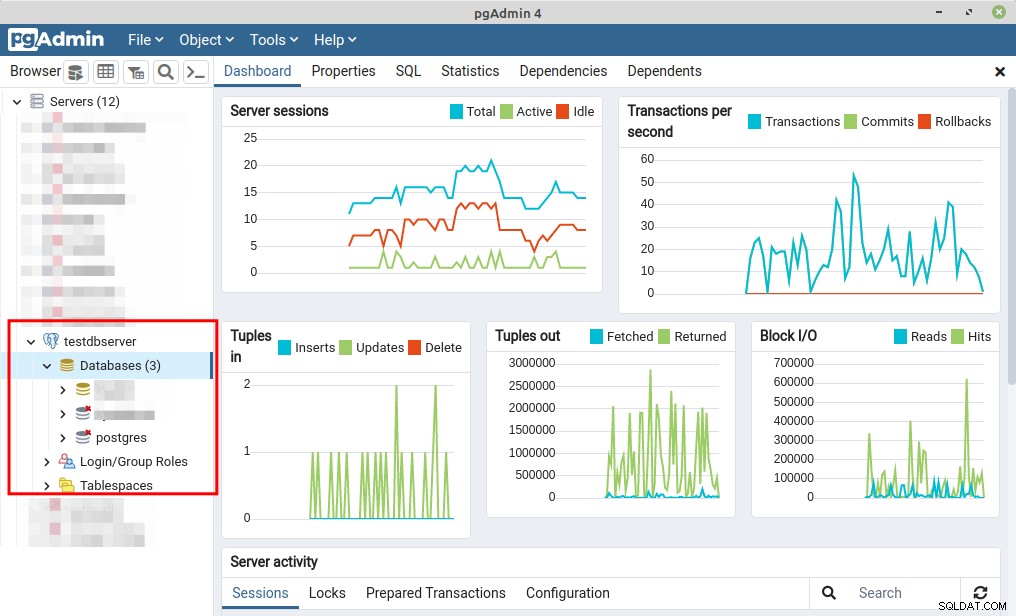
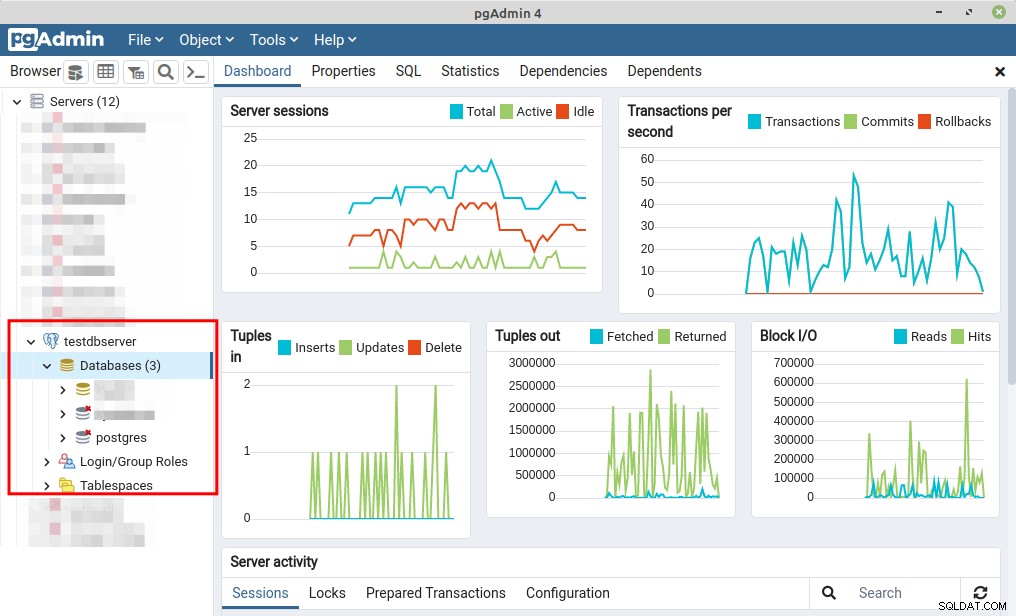
Konfigurasi SSH Tunneling di DBeaver
Setelah meluncurkan DBeaver , buka Database tab, lalu klik Koneksi Basis Data Baru seperti yang ditunjukkan pada tangkapan layar berikut.
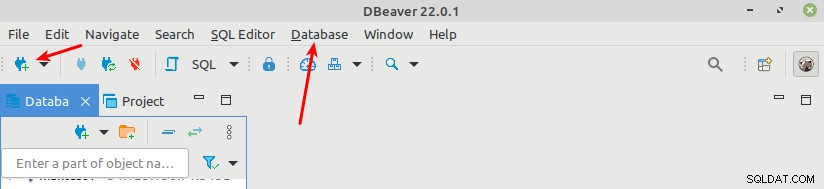
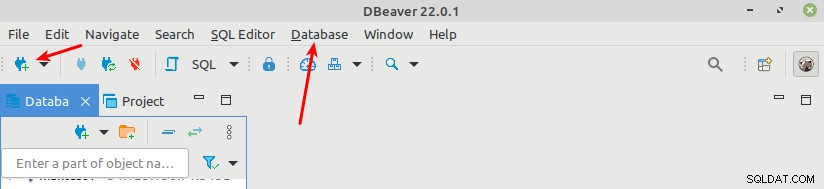
Pilih driver database Anda dari daftar seperti yang disorot pada tangkapan layar berikut, lalu klik Berikutnya .
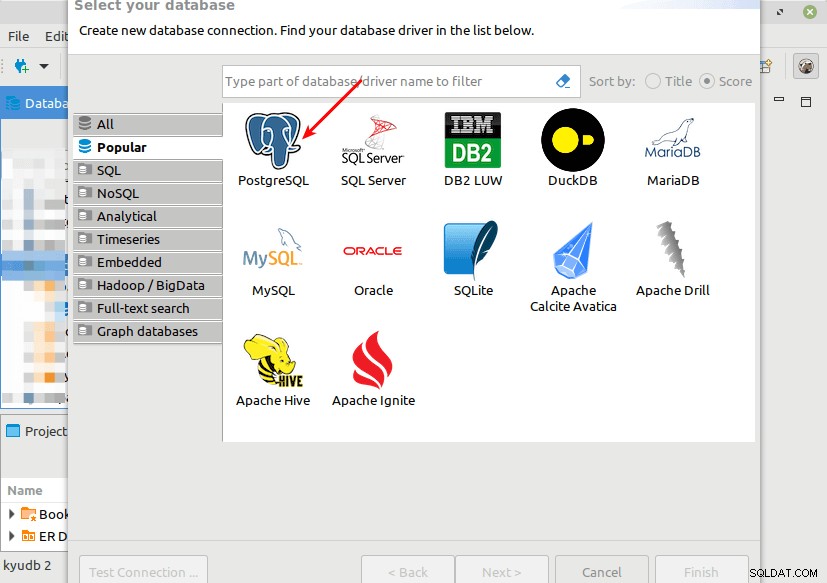
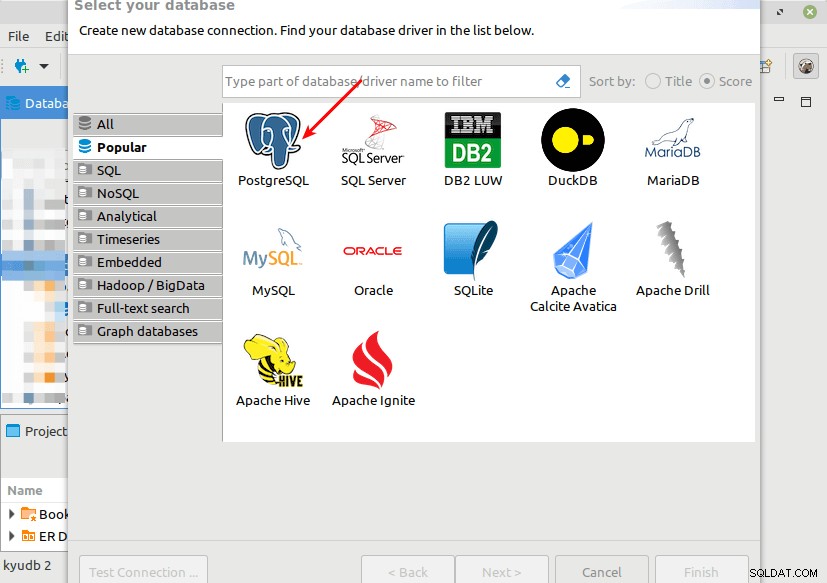
Sekarang masukkan pengaturan koneksi basis data, IP host basis data atau FQDN, nama basis data, nama pengguna basis data, dan kata sandi pengguna seperti yang disorot pada tangkapan layar berikut. Kemudian klik SSH tab untuk masuk ke pengaturan koneksi terowongan seperti yang dijelaskan pada langkah berikutnya.
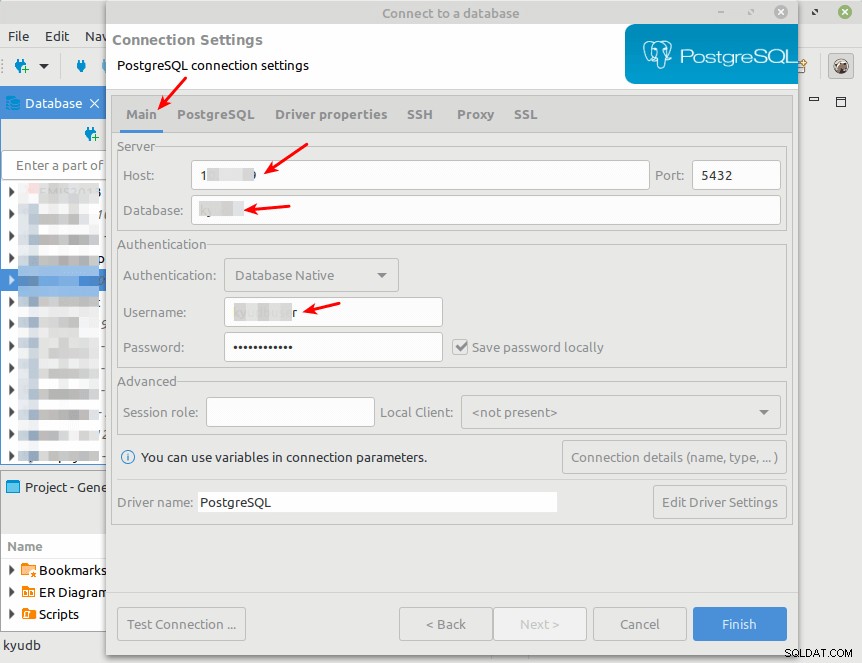
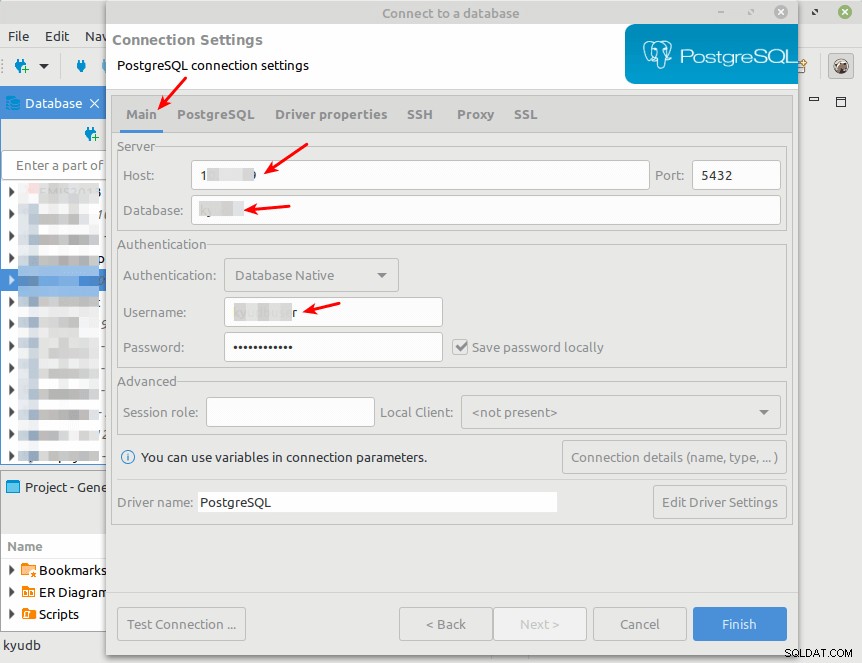
Aktifkan SSH dengan mencentang Gunakan SSH Tunnel pilihan. Masukkan host Tunnel, port Tunnel, nama pengguna koneksi SSH, dan pilih Autentikasi metode.
Seperti biasa, sebaiknya gunakan Publik otentikasi kunci. Kemudian pilih atau masukkan jalur ke kunci pribadi Anda. Kemudian klik Selesai seperti yang disorot pada tangkapan layar berikut.
Catatan :Jika kunci pribadi Anda memiliki frasa sandi, Anda harus memberikannya.
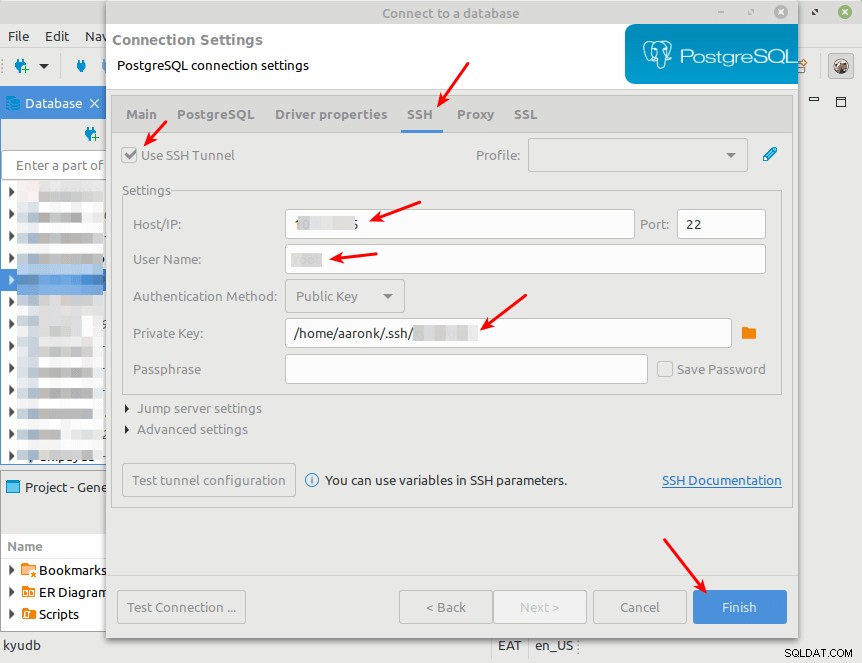
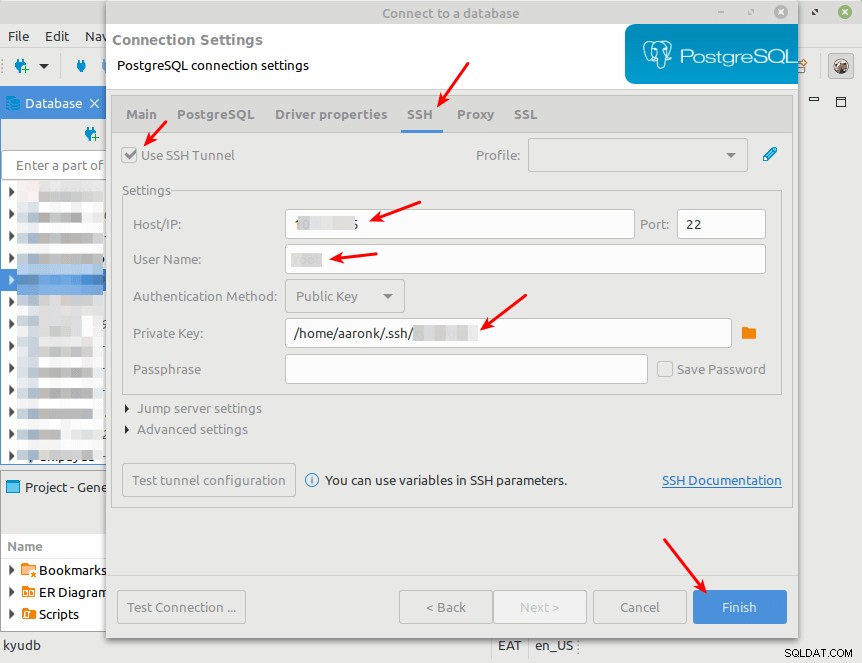
Jika koneksi database dan pengaturan terowongan SSH Anda benar dan valid, koneksi harus berhasil. Sekarang Anda dapat bekerja dengan aman menggunakan basis data jarak jauh.
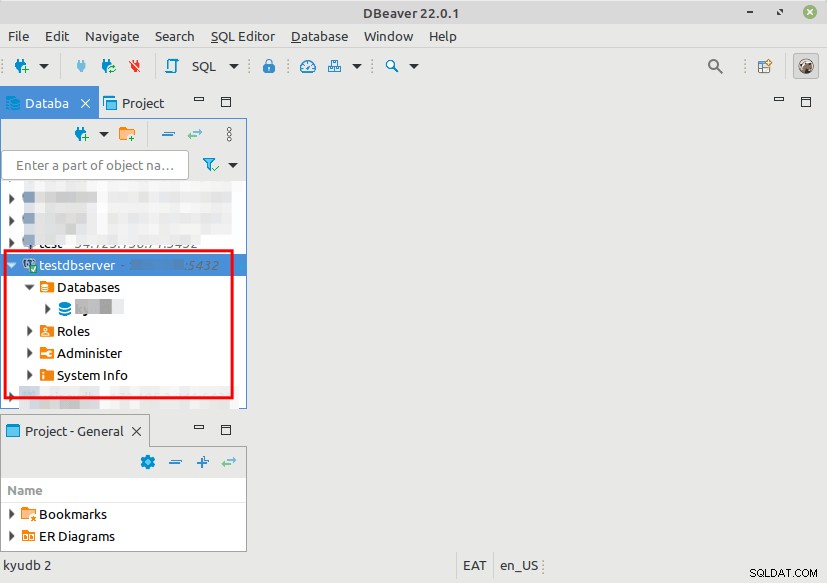
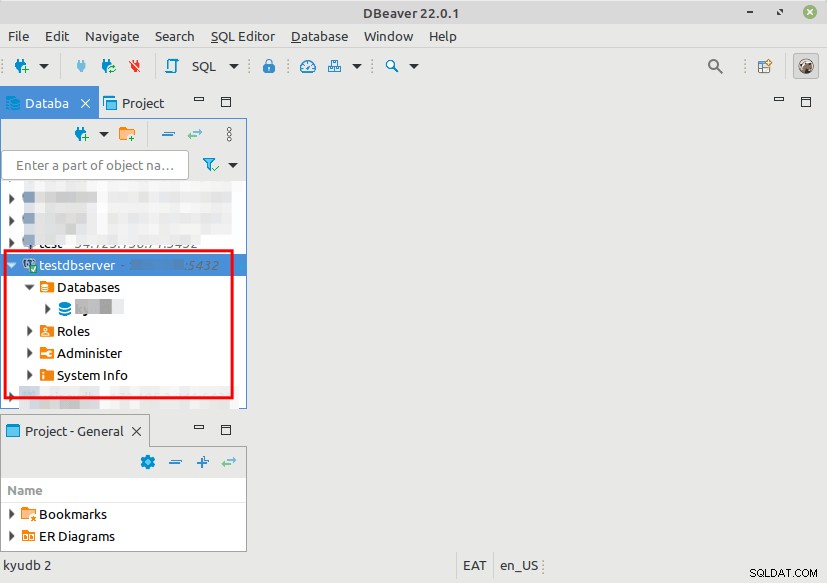
Untuk informasi lebih lanjut, lihat dokumentasi pgadmin4 atau dokumentasi koneksi DBeaver SSH.